Gratis måte å låse opp iCloud-aktivering ved hjelp av IMEI-nummer
Noen søker etter metoder for å omgå iCloud-aktiveringslåsen ved å bruke iPhonens internasjonale mobilutstyrsidentitet, kjent som IMEI-nummeret. Det er imidlertid viktig å presisere at Apple ikke støtter iCloud-opplåsing via IMEI med mindre du fremlegger bevis på eierskap gjennom offisielle kanaler. Selv om noen tredjepartstjenester/programvare hevder å fjerne iCloud-låser ved hjelp av IMEI, krever legitime metoder bekreftelse gjennom Apple-kundestøtte eller den opprinnelige eieren.
I denne artikkelen skal vi diskutere den mest effektive veiledningen for å låse opp iCloud-enheten din ved hjelp av IMEI-nummeret. Vi vil til og med introdusere utmerket programvare du kan få tilgang til for å fullføre oppgaven din. Uten noe annet, kom hit, da vi tilbyr den beste måten å Lås opp iCloud med IMEI gratis.
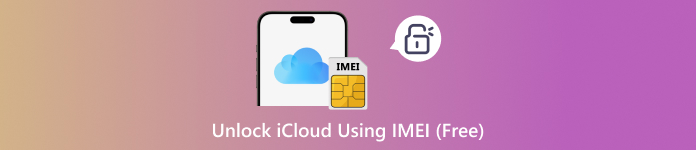
I denne artikkelen:
Del 1. Hva er IMEI
En IMEI, eller International Mobile Equipment Identity, er et unikt 15-sifret identifikasjonsnummer som er utformet og tildelt hver iPhone. Det er et digitalt fingeravtrykk for iOS, noe som gjør det annerledes enn andre enheter. IMEI er også viktig for ulike formål. Disse inkluderer å låse opp låste telefoner, låse mistede og stjålne enheter og spore dem. Hvis du vil vite mer om IMEI, kan du lese informasjonen nedenfor.
Fordeler med IMEI
• Med dette identifikasjonsnummeret kan du enkelt skille enheten din fra en annen iPhone, slik at du ikke blir nysgjerrig på om andre har samme iPhone-modell.
• Du kan låse opp iOS-enheten din ved hjelp av IMEI-nummeret. Det er nyttig hvis enheten din er låst til en bestemt operatør.
• Den kan beskytte enheten din hvis den blir stjålet eller mistet. For å gjøre dette kan du bruke IMEI-nummeret ditt til å blokkere enheten. iPhonen din vil ikke lenger fungere.
• Det er nyttig for garanti og Apple-kundestøtte. Apple kan spore reparasjonshistorikk, AppleCare-dekning og garantistatus.
• Det kan hjelpe deg med å løse iCloud-låst iPhone problemet effektivt.
• IMEI-nummeret kan hjelpe deg med å bevise at du er den virkelige eieren av enheten. Siden det ikke bare kan omgå iCloud-aktivering, kan IMEI brukes til å bekrefte eierskap.
Med det kan vi se at IMEI ikke bare er et tilfeldig 15-sifret tall. Det kan spille en viktig rolle i å beskytte iOS-enhetene dine. Det kan hjelpe deg med å aktivere iCloud, beskytte dataene dine hvis de blir stjålet eller mistet, bevise eierskap og mer. Derfor, hvis du eier en iPhone, må du få en kopi av IMEI-nummeret.
Del 2. Slik finner du IMEI-nummeret ditt på iPhone
Etter å ha lært all informasjonen om IMEI, lurer du kanskje på hvor du finner den på iPhonen din. I så fall er vi her for å veilede deg. Denne delen vil lære deg den beste fremgangsmåten for å finne IMEI-nummeret ditt på enheten din. Uten noe annet, se alle trinnene nedenfor og lær hvordan du finner IMEI-nummeret ditt enkelt og raskt.
Metode 1: Få IMEI i Innstillinger-applikasjonen
For å få IMEI-nummeret finner du det i Innstillinger-appen på enheten din. Følg instruksjonene nedenfor for å starte prosessen.
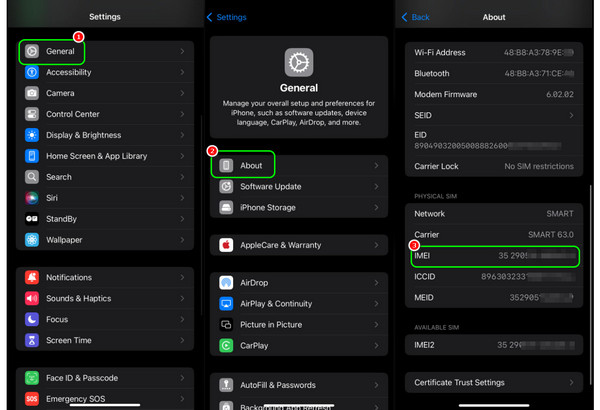
Åpne iPhonen din og fortsett til Innstillinger søknad.
Etterpå, gå til Generell seksjonen, hvor du vil se diverse alternativer på telefonskjermen. Trykk på Om alternativet for å gå videre til neste trinn.
Til slutt kan du se noen detaljer om iPhonen din. Disse inkluderer Wi-Fi-adresse, Bluetooth, EID og mer. Bla nedover til du ser IMEI-delen med IMEI tall.
Metode 2: Få IMEI på baksiden

Hvis du bruker en eldre versjon av en iOS-enhet, står IMEI-nummeret på baksiden. Noen enheter med IMEI på baksiden er iPhone 5, iPhone 5c, iPhone 6-serien og flere.
Metode 3: Hent IMEI fra SIM-skuffen
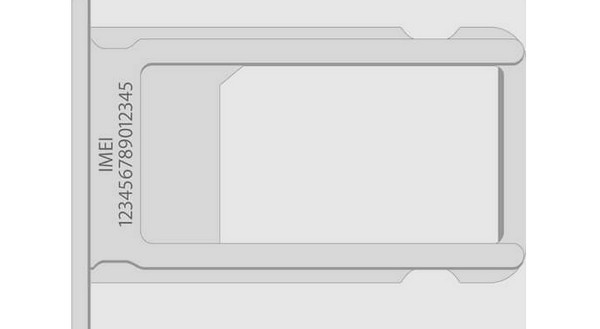
En annen måte å finne IMEI-nummeret på iPhonen din er å fjerne SIM-skuffen. Du finner nummeret på siden. Da trenger du ikke å gå til Innstillinger-appen. Vær imidlertid oppmerksom på at noen modeller ikke lenger har et IMEI-nummer, spesielt på enheter uten SIM-kort.
Metode 4: Få IMEI via anrop
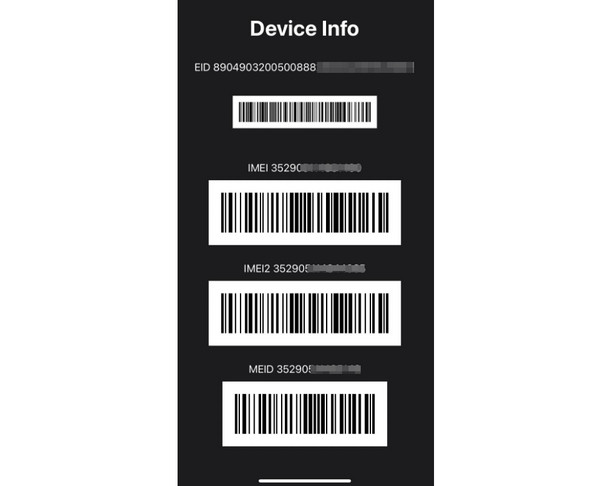
Du kan ringe *#06# for å se iPhone-informasjonen din, inkludert IMEI-nummeret. Det beste er at denne informasjonen er tilgjengelig uavhengig av iOS-modellen din, noe som gjør det enklere for alle iPhone-brukere.
Del 3. Slik låser du opp iCloud ved hjelp av IMEI
Du er i riktig seksjon hvis du vil omgå iCloud-opplåsing med IMEI gratis. Vi gir deg den beste måten å låse opp iCloud-aktivering ved hjelp av Sjekk IMEI og iCloud-opplåsing app. Sjekk trinnene nedenfor for å finne ut mer.
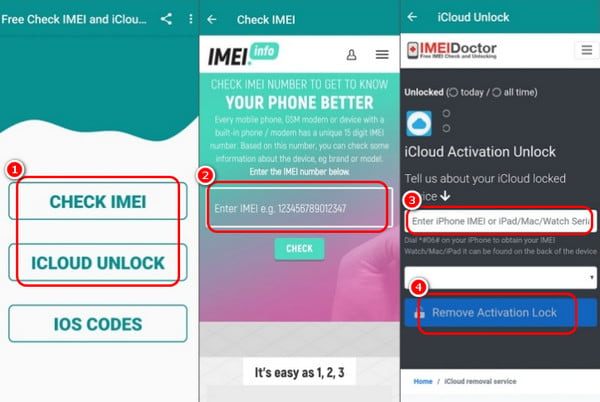
Det første trinnet er å laste ned og installere Sjekk IMEI og iCloud-opplåsing appen på mobilenheten din.
Etter det, trykk på iCloud-opplåsing alternativet for å omgå aktiveringslåsen umiddelbart. Skriv inn IMEI-nummeret ditt i grensesnittet og trykk på Fjern aktiveringslås knappen nedenfor.
Deretter kan du vente til appen har omgått aktiveringslåsen på enheten din. Med denne prosessen kan du enkelt omgå iCloud-aktivering med IMEI.
Del 4. Alternativ måte å låse opp iCloud på
Leter du etter en alternativ måte å låse opp iCloud på? Ikke bekymre deg mer! I denne delen hjelper vi deg med å omgå iCloud-aktiveringen ved hjelp av imyPass iPassBye programvare. Ved å bruke denne utmerkede programvaren kan du sikre at du får ønsket resultat etter prosessen. Det vi liker her er at den er trygg og enkel å bruke. Du kan sikre at dataene dine ikke går tapt. Du kan også få resultatet med bare noen få klikk, noe som gjør den til et fantastisk verktøy. Dessuten kan du bruke denne programvaren på forskjellige iOS-modeller eller -versjoner. Uten noe annet kan du bruke og sjekke den enkle prosedyren nedenfor for å lære den mest effektive måten å omgå iCloud-aktivering på.
Last ned og start imyPass iPassBye programvare på Mac- eller Windows-datamaskinen din. Når du er ferdig, kan du koble den til iPhonen din med en Lightning- eller USB-kabel. Trykk deretter på Tillit for å gå videre til neste prosess.
Etter det vil programmet lese/oppdage iPhonen din. Du kan begynne å trykke på Start -knappen for å omgå iCloud-aktiveringen.
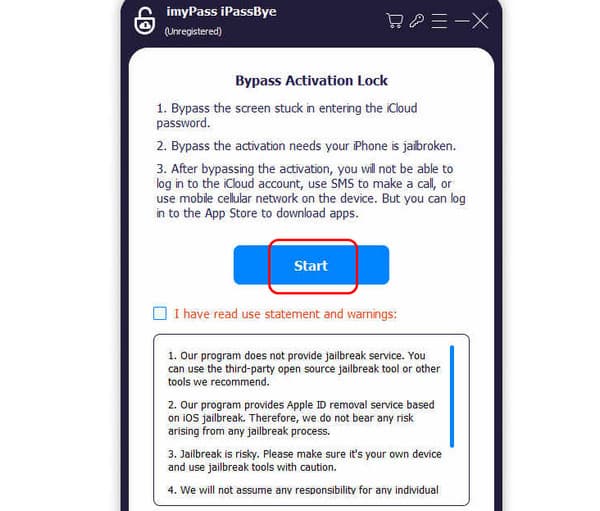
For neste prosess, trykk iOS Jailbreak opplæring for å lære om jailbreak-prosessen. Etter det kan du trykke på Neste knapp.
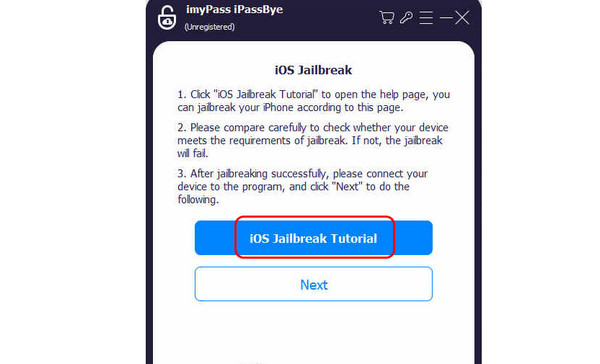
Kryss av Start omgå aktivering knappen nedenfor for å starte hovedprosessen. Når du er ferdig, kan du bruke enheten uten problemer.
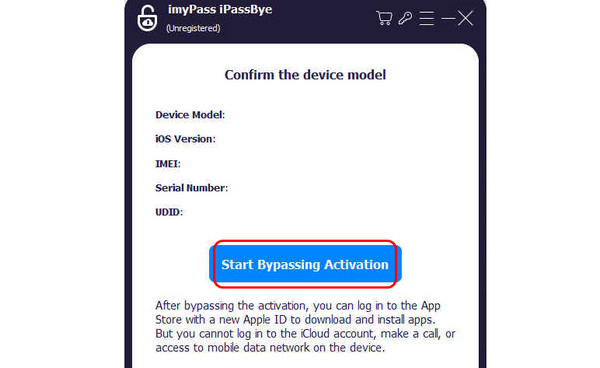
Konklusjon
Vil du omgå iCloud-aktivering ved hjelp av IMEI gratis perfekt? I så fall kan du bruke denne artikkelen som en veiledning du absolutt må besøke. Vi har gitt alle prosedyrene du kan sjekke for å oppnå ønsket resultat. Artikkelen inneholdt også informasjon om IMEI og hvordan du får IMEI-nummeret fra enheten din. Bortsett fra det, hvis du vil ha den beste måten å låse opp iCloud på skrivebordet ditt, anbefaler vi å bruke imyPass iPassByeMed dette programmet kan du få det beste resultatet problemfritt, noe som gjør det pålitelig for brukerne.
Hot løsninger
-
Lås opp iOS
- Gjennomgang av gratis iCloud Unlock Services
- Omgå iCloud-aktivering med IMEI
- Fjern Mosyle MDM fra iPhone og iPad
- Fjern support.apple.com/iphone/passcode
- Anmeldelse av Checkra1n iCloud Bypass
- Omgå passordet for iPhone-låseskjermen
- Hvordan jailbreak iPhone
- Lås opp iPhone uten datamaskin
- Omgå iPhone låst til eier
- Fabrikkinnstilt iPhone uten Apple ID-passord
-
iOS-tips
-
Lås opp Android
-
Windows-passord

